Windows Movie Maker till MP4 – 2 effektiva metoder du bör känna till
Om du redan har överfört Windows Movie Maker-filer till en MacBook eller en surfplatta kan du inte spela WLMP-, MSWMM- eller ens WMV-filer direkt. Hur konverterar man Windows Movie Maker till MP4? Är det möjligt att exportera projektfilen för Windows Movie Maker till MP4 direkt? Oavsett om du har en WMV-fil eller en WLMP-projektfil kan du lära dig mer information om hur du omvandlar Windows Movie Maker till ett MP4-format med de två effektiva metoderna i artikeln.

När du behöver konvertera Windows Movie Maker-filer till MP4, anpassa de olika videoparametrarna, trimma önskad del, tillämpa videofilter och mer, Video Converter Ultimate är en mångsidig WMV till MP4-omvandlare som gör att du kan konvertera 8K/4K/HD-videor till MP4 med optimal kvalitet. Dessutom kan du även förvandla foton, videor och musikfiler till filmer som Windows Movie Maker.
Öppna Windows Movie Maker på din dator, du kan klicka på Start menyn och välj Fil alternativ. Klicka på Öppet projekt för att importera WLMP till programmet. Efter det klickar du på Fil och välj Spara filmen alternativet för att ändra WMLP-filen till WMV-format.
Gå till Video Converter Ultimate, du kan klicka på Omvandlare flik. Klicka på Lägga till filer knappen eller Lägg till mapp för att infoga dina Windows Movie Maker-filer som du vill konvertera. Dessutom kan du dra och släppa WMV-filerna till programmet för batchprocessen.

När du har importerat WMV-filen kan du klicka på formatikonen till höger om varje video. Välj MP4, HEVC MP4, 4K MP4 och 5K/8K MP4 från Video flik. Du kan också välja det optimala enhetsformatet, såsom iPhone, Android från Enhet fliken för att konvertera Windows Movie Maker till MP4-kompatibla enheter.
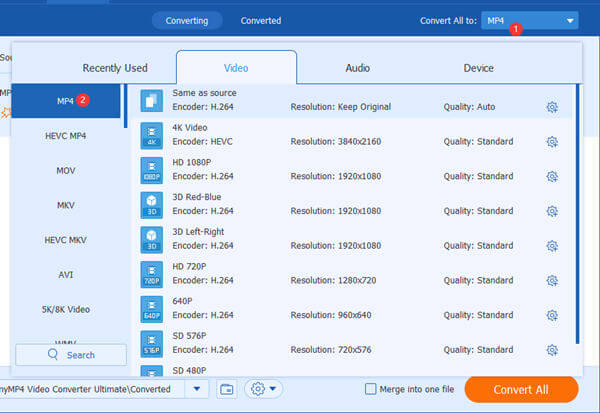
Klicka på Anpassad profil knappen för att redigera profilen. Du kan justera video- och ljudkodeken, såsom videokvalitet, videokodare, bildhastighet, upplösning, samplingshastighet, ljudkanal och fler andra parametrar. Klicka på Skapa ny för att spara konverteringsinställningarna.

Tillbaka till hemgränssnittet kan du välja målmapp från Spara till alternativ. Efter det kan du klicka på Konvertera alla knappen för att konvertera Windows Movie Maker till MP4. Klicka på Mapp ikonen längst ner i programmet för att kontrollera de konverterade MP4-filerna.
Om du bara behöver konvertera en kort Windows Movie Maker till MP4 online, Gratis online videokonverterare är en gratis metod för att konvertera MWV till MP4. Det låter dig justera videoupplösning, videokodare, bildhastighet och videobithastighet före konvertering. Dessutom finns det ingen begränsning för att konvertera filerna gratis online.
Gå till den kostnadsfria videokonverteraren online, du kan klicka på Starta Free Converter knappen för att ladda ner startprogrammet. När du har installerat det kan du klicka på knappen igen för att importera Windows Movie Maker-videorna.

Klicka på Lägg till fil knappen för att lägga till en WMV-video i programmet. Välj den MP4 alternativet från avsnittet exportformat. Du kan klicka på inställningar hinder på höger sida av din video för att justera avancerade video- och ljudparametrar.

När du är redo, klicka på Konvertera knappen för att konvertera Windows Movie Maker-videon till MP4-filer. Det finns en Konverteringen slutförd dialogruta tillgänglig när hela processen är klar.
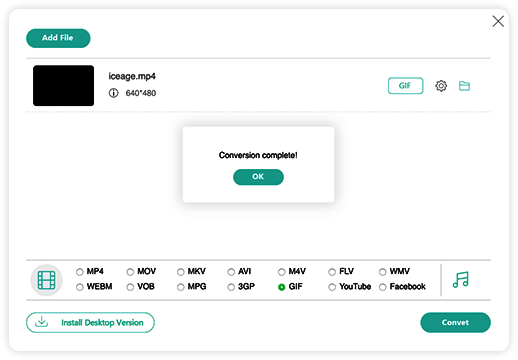
Är det möjligt att konvertera MLMP utan Windows Movie Maker?
Nej. Eftersom WLMP är en projektfil från Windows Movie Maker, som endast är användbar för omredigering i Live Movie Maker, kan du inte konvertera Windows Movie Maker-projektfiler till MP4 direkt. Istället bör du konvertera projektfilen WLMP till MP4 eller WMV i datorn.
Vad är en WLMP-fil i Windows Movie Maker?
WLMP-fil är bara en textfil som registrerar sökvägen till alla källfiler och registrerar övergångar, effekter, etc. Den inkluderar inte kopior av källfilerna, såsom foton, videoklipp och ljudklipp. Det är anledningen till att du inte kan konvertera Windows Movie Maker-projektfilen till MP4.
Kan du spara Windows Movie Maker-projektfiler till MP4?
Windows Movie Maker kan bara exportera filerna till ASF, AVI, WMV, MPEG, MPG, M1V, MP2, etc. Men om du använder den senaste Windows 10 kan du också uppgradera till Windows Movie Maker Pro för att exportera videorna som MP4 .
När du behöver konvertera Windows Movie Maker-filer till MP4, bör du se till att det är en WMV-video. Eftersom WLMP-filen bara är en textfil som inte har videorna, bör du konvertera WLMP till WMV i förväg. Efter det kan du använda 2 utmärkta metoder för att konvertera WMV till MP4 enligt ditt krav.
Mer läsning
Vad är skillnaden du bör veta om MOV och MP4
MP4 är vanligtvis mer komprimerad och mindre i storlek, och MOV-filer är ofta högre i kvalitet och större i storlek. Den här artikeln delar en jämförelse av dem.
Hur man öppnar WMV i QuickTime – 2 effektiva metoder du bör känna till
Hur fixar jag felmeddelandet QuickTime kan inte öppna WMV-filen på din MacBook? Lär dig mer om felsökning och tips för att spela upp WMV-videor med QuickTime.
Hur man spelar WMV-filer på Mac OS X/11
Vill du hitta den bästa lösningen för att spela WMV-filer på Mac? Det här inlägget visar 4 gratis sätt att öppna WMV-filer i Mac OS X/11.
Plex MKV Solution - En komplett guide för att spela MKV-videor i Plex Media Server
Kommer Plex att spela MKV-filer? Varför kan du inte spela MKV inom Plex Media Server? Lär dig bara mer information om hur du spelar upp MKV-filer från artikeln.